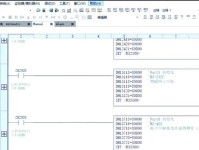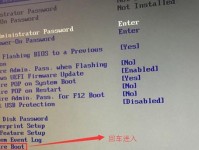在今天的科技发展中,64位操作系统已经成为大多数电脑用户的首选。而对于使用W7系统的用户来说,通过U盘进行64位安装是一种快捷而方便的方法。本文将详细介绍如何使用U盘在W7系统上进行64位安装,帮助读者轻松完成系统升级。
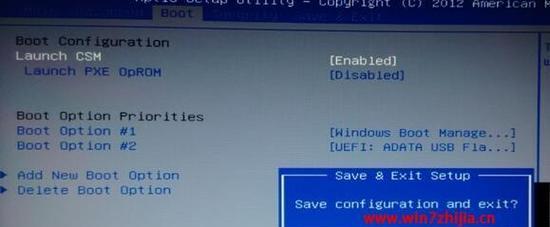
1.准备工作
在进行任何安装前,请确保你的计算机满足64位系统的硬件要求。同时,备份重要数据以防丢失。

2.下载W7系统镜像文件
前往官方网站或其他可靠渠道下载W7系统的64位镜像文件,并保存至本地硬盘。
3.创建启动U盘
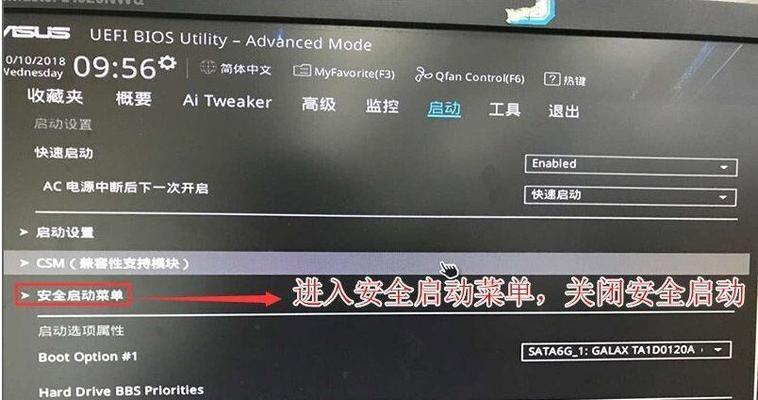
插入一个容量不小于8GB的U盘,打开一个U盘制作工具(如Rufus),选择刚刚下载好的W7系统镜像文件,并设置好启动项。
4.修改BIOS设置
重启计算机,并进入BIOS设置。将U盘设置为第一启动项,保存设置并重启。
5.进入安装界面
计算机重新启动后,会进入W7系统安装界面,选择64位安装选项。
6.接受许可协议
阅读并接受W7系统的许可协议,然后点击下一步继续安装。
7.选择安装类型
选择“自定义(高级)”选项,进入分区选择界面。
8.创建分区
根据个人需求,可以选择创建新的分区,也可以选择现有分区进行安装。
9.格式化分区
对于新创建的分区,需要进行格式化操作,以便进行系统安装。
10.安装系统
选择需要进行安装的分区,点击下一步开始系统安装。
11.等待安装完成
系统安装过程需要一定时间,请耐心等待,不要进行其他操作。
12.设置用户名和密码
在安装过程中,设置系统的用户名和密码,用于登录系统。
13.安装驱动程序
系统安装完成后,请及时安装对应硬件的驱动程序,以保证硬件正常工作。
14.更新系统
打开WindowsUpdate功能,及时更新系统补丁和驱动程序,以提升系统性能和安全性。
15.完成安装
经过以上步骤,你已经成功在W7系统上使用U盘进行64位安装。享受新系统带来的流畅与便捷吧!
通过U盘在W7系统上进行64位安装是一种非常便捷的方法,只需要准备好相应的镜像文件和U盘,并按照本文介绍的步骤操作即可。在安装过程中,请务必备份重要数据,以免发生意外情况。希望本文对于读者们在升级W7系统时有所帮助!